Настройка модуля🔗
Предупреждение
Перед использованием нейросетевых возможностей модуля необходимо установить пакет установить пакет Macroscop Нейросети.
Чтобы использовать модуль, нужно включить и настроить его.
Для этого нужно запустить приложение Macroscop Конфигуратор, перейти на страницу  Камеры, выбрать в дереве камеру и настроить детектор движения на вкладке Детектор движения.
Камеры, выбрать в дереве камеру и настроить детектор движения на вкладке Детектор движения.
Затем следует переключиться на вкладку Аналитика и включить модуль с помощью переключателя  .
.
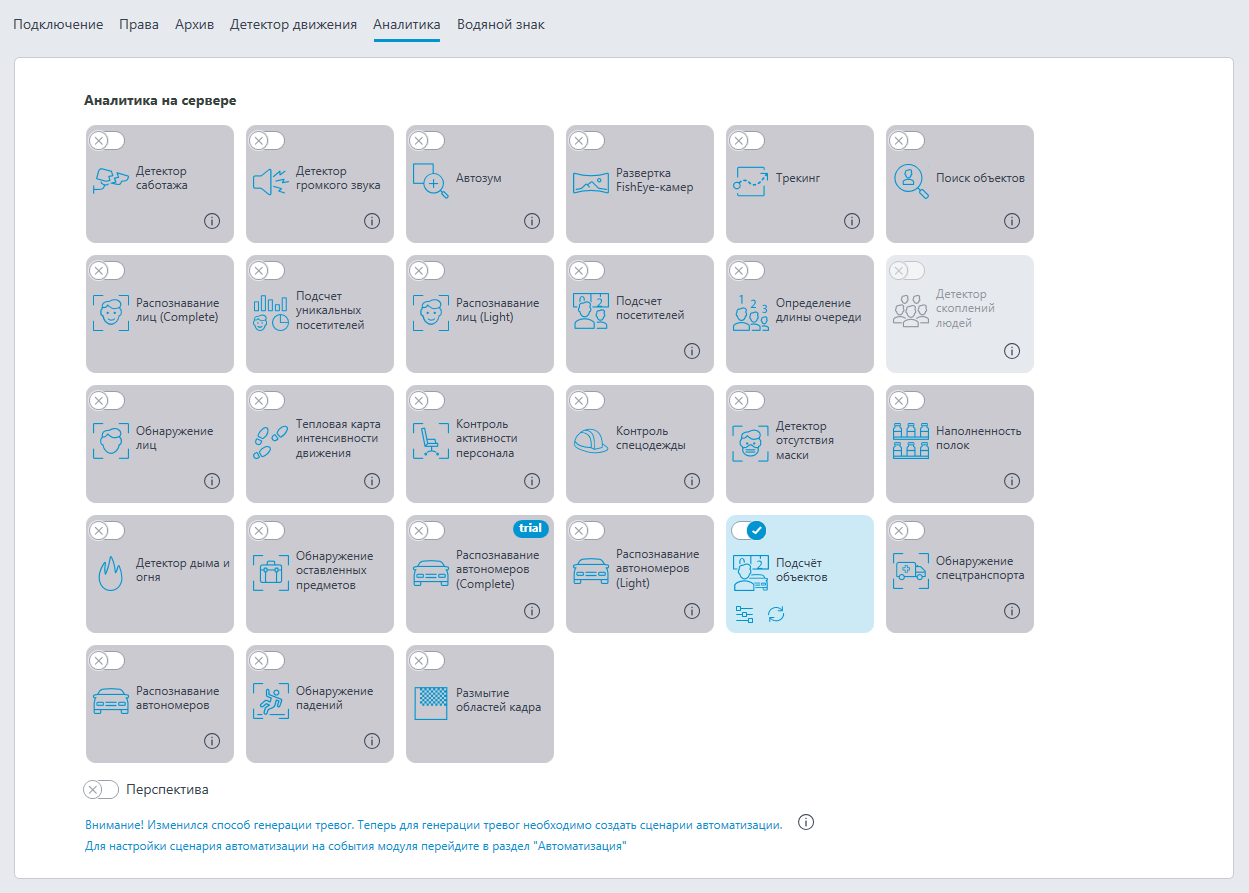
При нажатии кнопки  открывается окно настройки модуля.
открывается окно настройки модуля.
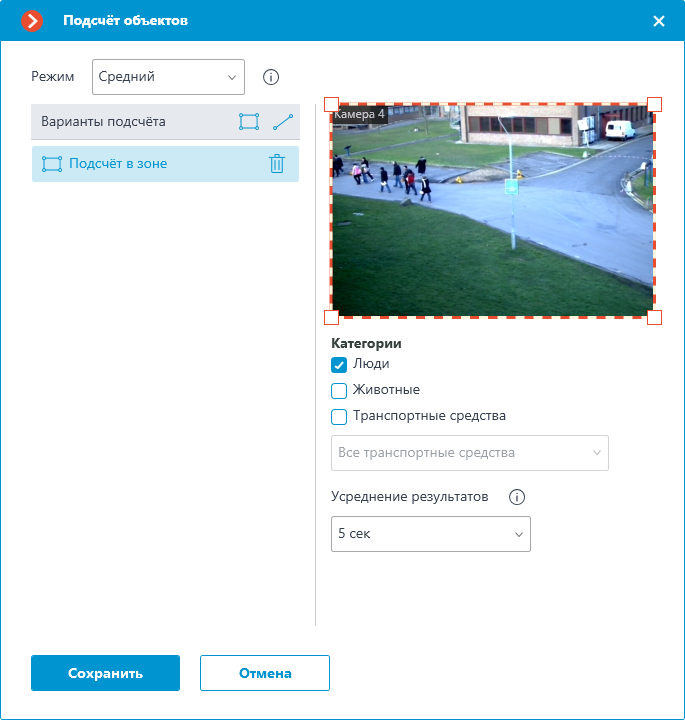
При настройке нужно выбрать режим работы модуля. Доступны следующие режимы:
Медленный режим: для неподвижных или медленных объектов. Например, для парковок, людей в очереди и т.п. Перемещение объектов за одну секунду не превышает 1/4 от их размера в направлении движения.
Средний режим: для объектов, движущихся со средней скоростью. Например, для идущих людей, медленно движущихся по парковке автомобилей и т.п. Перемещение объектов за одну секунду не превышает их размер в направлении движения.
Быстрый режим: для объектов, которые быстро попадают в кадр и быстро исчезают из поля зрения. Например, для автомобилей на шоссе, бегущих людей и т.п. Перемещение объектов за одну секунду не превышает 2,5 размеров в направлении движения.
В списке Варианты подсчёта задаются и настраиваются параметры счётчиков. Доступны следующие типы счётчиков:
 Подсчёт в зоне: Количество объектов внутри зоны.
Подсчёт в зоне: Количество объектов внутри зоны. Пересечение линии: Количество объектов, которые пересекли линию в заданном направлении.
Пересечение линии: Количество объектов, которые пересекли линию в заданном направлении.
Подсчёт в зоне
Для добавления зоны нужно нажать кнопку  . При этом в окне предварительного просмотра появится четырёхугольная зона.
. При этом в окне предварительного просмотра появится четырёхугольная зона.
Конфигурацию зоны можно изменять, перетаскивая ключевые точки в углах многоугольника. Для добавления ключевой точки нужно дважды кликнуть левой кнопкой мыши по линии; для удаления — кликнуть правой кнопкой по самой точке.
Для подсчёта объектов в зоне необходимо задать интервал усреднения результатов. Усреднение делает подсчёт более устойчивым к резким изменениям количества объектов. При этом, чем длиннее период усреднения, тем медленнее будет изменяться результат.
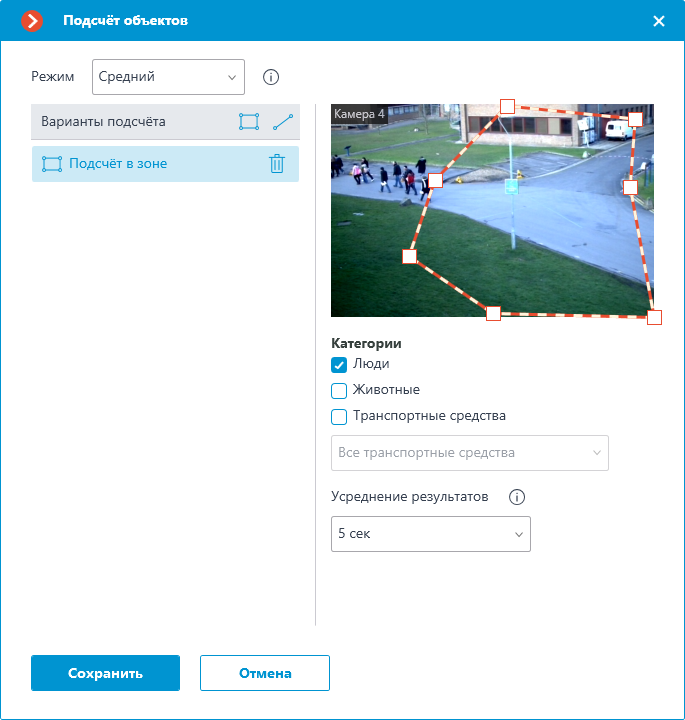
Пересечение линии
Для добавления линии нужно нажать кнопку  . При этом в окне предварительного просмотра появится линия.
. При этом в окне предварительного просмотра появится линия.
Расположение линии можно изменять, перетаскивая её за точки на концах.
Для смены направления подсчёта нужно нажать кнопку  , размещенную в правом верхнем углу окна предварительного просмотра.
, размещенную в правом верхнем углу окна предварительного просмотра.
При подсчёте объектов, пересекающих линию, можно включить сброс счётчиков. При этом потребуется настроить параметры сброса счетчиков.
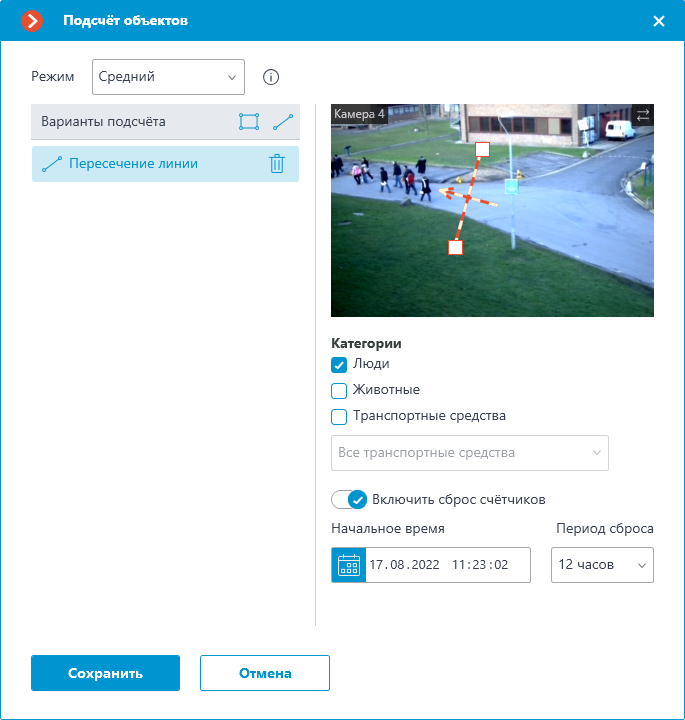
Также необходимо выбрать, объекты каких категорий будут подсчитываться. Доступны следующие категории:
Люди
Животные
Транспортные средства по видам: Легковые автомобили, Автобусы, Грузовые автомобили, Мотоциклы.
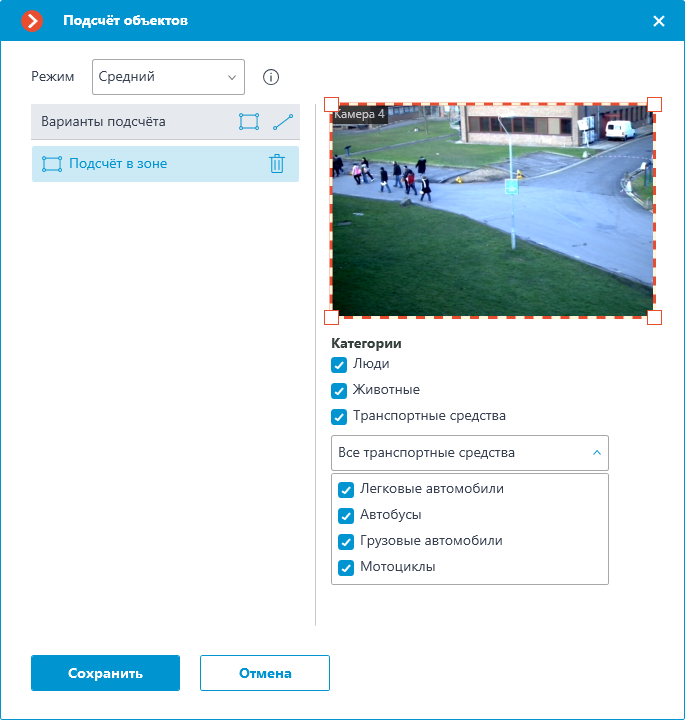
Примечание
Для модуля можно настроить Автоотчеты.
Примечание
Модуль генерирует события Обнаружен спецтранспорт.
Предупреждение
Использование модуля начнется только после применения настроек.